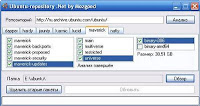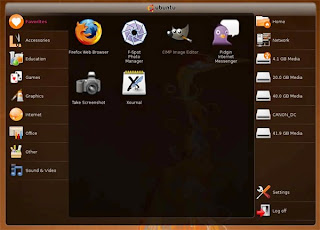Команды в работе с консолью Ubuntu Линукс

Команды в работе с консолью Ubuntu Линукс Материал из NNLUG Wiki. Перейти к: навигация, поиск Содержание Как очистит локальный кеш пакетов Code: sudo apt-get clean sudo aptitude purge Wormux - Удалить пакеты и их файлы конфигурации. sudo apt-get purge Ещё можно попробовать Code: sudo apt-get autoremove sudo aptitude purge **** - Удалить пакеты и их файлы конфигурации. sudo apt-get purge lshw - список оборудования Как перезапустить GNOME без перезагрузки компьютера Прочтите Общие замечания Сохраните данные и закройте все запущенные приложения. Press 'Ctrl + Alt + Backspace' или sudo /etc/init.d/gdm restart Как включать Num Lock при запуске GNOME? Прочтите #Общие замечания Read How to add extra repositories sudo apt-get install numlockx sudo cp /etc/X11/gdm/Init/Default /etc/X11/gdm/Init/Default_backup sudo gedit /etc/X11/gdm/Init/Default Найдите эту строку ... exit 0 Перед ней добавьте следующие строки if [ -x /usr/bin/numlockx ]; t